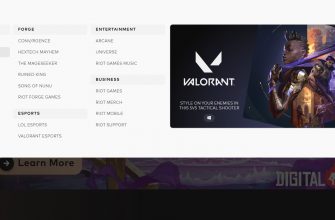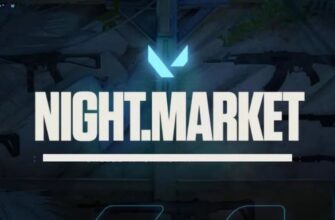Valorant গেমে নিয়মিত আপডেট হওয়া সত্ত্বেও, অনেক সমস্যা এখনও রয়ে গেছে। উদাহরণস্বরূপ, কিছু খেলোয়াড় ভ্যালোরেন্ট (হুড) এর ইন্টারফেস হারায়, যা খেলার জন্য কেবল প্রয়োজনীয়।

বিকাশকারীরা এখনও এই সমস্যার বিষয়ে খুব বেশি মন্তব্য করেনি, তবে আসুন আশা করি যে ভবিষ্যতে ইন্টারফেসের অন্তর্ধানের সমাধান হবে।
উইন্ডোজ 7 এবং 8 সংস্করণের ব্যবহারকারীদের মধ্যে বিভিন্ন সমস্যা সাধারণ। Windows 10-এ, Valorant কোনো সমস্যা ছাড়াই বা ন্যূনতম সমস্যা ছাড়াই ভাল কাজ করে।
অতএব, বিকাশকারীরা ঝামেলামুক্ত গেমিংয়ের জন্য x10 ক্ষমতা সহ অপারেটিং সিস্টেমের 64 সংস্করণ ব্যবহার করার পরামর্শ দিচ্ছেন।
ইন্টারফেস অদৃশ্য হয়ে গেছে - কি করবেন?
- ইন্টারফেস সক্ষম করার সবচেয়ে সহজ উপায় হল গেমটি পুনরায় চালু করা। গেমটি শুরু হলে, আপনি অবিলম্বে সংযোগ বিচ্ছিন্ন করতে, প্রস্থান করতে এবং Valorant পুনরায় প্রবেশ করতে পারেন এবং দলে যোগ দিতে পারেন। এই পদ্ধতিটি অসুবিধাজনক, যেহেতু গেমের প্রথম রাউন্ড সম্ভবত আপনাকে ছাড়াই হারিয়ে যাবে। আপনি আপনার প্রথম মৃত্যুর পরপরই Valorant পুনরায় চালু করতে পারেন। পদ্ধতিটিও অসুবিধাজনক, যেহেতু এই জাতীয় ক্রিয়াগুলি সর্বদা করতে হবে। একই সময়ে, যদি নীচের সমস্ত সুপারিশগুলি সম্পূর্ণরূপে সমস্যাটি দূর করতে সহায়তা না করে তবে ইন্টারফেসটি ফেরত দেওয়ার এটিই একমাত্র বিকল্প।
- আপনার কম্পিউটার পুনরায় চালু করুন.
- ভ্যানগার্ড এন্টি-চিট রিস্টার্ট করুন।
- অ্যান্টি-চিট সহ গেমটি সম্পূর্ণরূপে পুনরায় ইনস্টল করুন।
আপনি "প্রোগ্রাম এবং বৈশিষ্ট্য" বিভাগে কন্ট্রোল প্যানেলের মাধ্যমে ভ্যানগার্ড আনইনস্টল করতে পারেন। ইনস্টল করা Riot Vanguard খুঁজুন, এটিতে ক্লিক করুন এবং উপরে "আনইনস্টল করুন" এ ক্লিক করুন। Win 10-এ, কোনো সমস্যা বা ত্রুটি ছাড়াই অপসারণ সর্বদা সফল হয়।
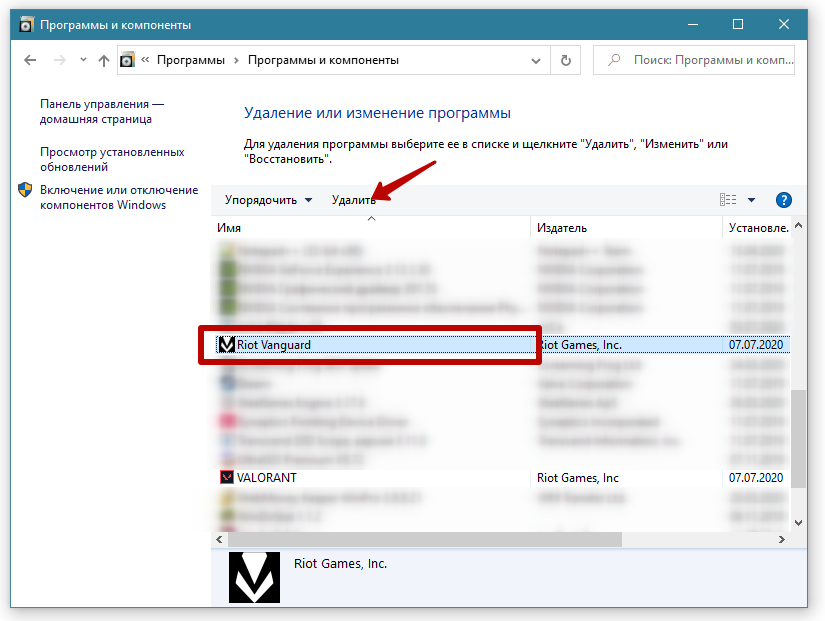
সিস্টেমের পুরানো সংস্করণে, আপনাকে কমান্ড লাইনের মাধ্যমে ম্যানুয়ালি অ্যান্টি-চিট অপসারণ করতে হতে পারে।
প্রশাসক হিসাবে লাইন চালান এবং পালাক্রমে দুটি কমান্ড লিখুন:
- sc মুছে ফেলুন vgc;
- sc মুছে ফেলুন vgk।
এর পরে, আপনার পিসি পুনরায় চালু করুন, "C:\Program ফাইল" পথ ধরে সিস্টেম ড্রাইভে যান এবং "Riot Vanguard" ফোল্ডারটি মুছুন। এর পরে, ভ্যালোরেন্ট চালু করুন এবং অ্যান্টি-চিট স্বয়ংক্রিয়ভাবে স্ক্র্যাচ থেকে ইনস্টলেশন শুরু করবে।
কি দাঙ্গা সমর্থন সুপারিশ
বিকাশকারীরা ভ্যালোরেন্টকে ব্যাহত/ব্লক করতে পারে এমন কোনও বহিরাগত প্রক্রিয়া ছাড়াই উইন্ডোজ চালানোর পরামর্শ দেয়। এটি করার জন্য, আপনাকে সমস্ত পরিষেবাগুলি অক্ষম করতে হবে যা OS এর সাথে সম্পর্কিত নয়।
- "Windows + R" কী সমন্বয় টিপুন, তারপর "রান" উইন্ডোতে "msconfig" কমান্ডটি লিখুন।
- পরিষেবা ট্যাবে যান।
- "Microsoft পরিষেবাগুলি প্রদর্শন করবেন না" এর পাশের বাক্সটি চেক করুন৷ তারপরে, আপনাকে ইনস্টল করা প্রোগ্রামগুলির সাথে জড়িত পরিষেবাগুলি দেখানো হবে৷
- সমস্ত পরিষেবা অক্ষম করুন, এবং তারপর শুধুমাত্র "vgc" সক্রিয় করুন৷
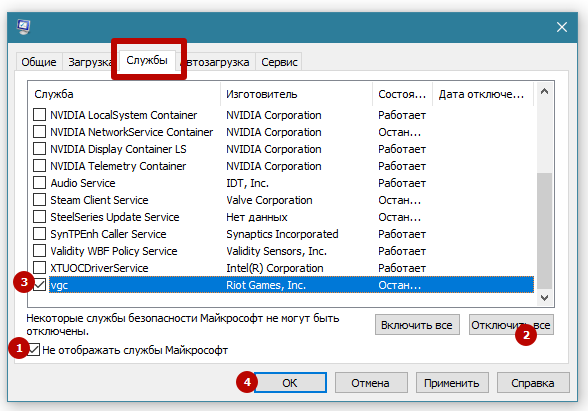
- টাস্ক ম্যানেজার চালু করুন (Ctrtl+Shift+Esc সমন্বয়)।
- স্টার্টআপ ট্যাবে, একইভাবে শুধুমাত্র ভ্যানগার্ড রেখে সমস্ত আইটেম অক্ষম করুন।
- যদি সিস্টেম আপনাকে কোনো ধাপে পরিবর্তন নিশ্চিত করতে বলে, আমরা সম্মতি জানাই।
- আমরা কম্পিউটারটি পুনরায় চালু করি, গেমটিতে যান এবং ইন্টারফেসের উপস্থিতি পরীক্ষা করি।
ফলাফল সফল হলে, উপসংহারটি সুস্পষ্ট - কিছু পরিষেবা ভ্যালোরেন্টের স্বাভাবিক অপারেশনে হস্তক্ষেপ করছে। পরবর্তী ধাপ হল বিশেষভাবে বুঝতে হবে এটি কোনটি। এটি করার জন্য, প্রতিটি পরিষেবা একে একে সক্ষম করুন, সিস্টেমটি পুনরায় চালু করুন এবং যখন ইন্টারফেসটি অদৃশ্য হতে শুরু করে, তখন সমস্যাটি পাওয়া গেছে। সর্বশেষ সক্ষম পরিষেবাটি বিরোধপূর্ণ।
যদি এই পদক্ষেপগুলি সাহায্য না করে, তবে রায়ট সমর্থন ভ্যালোরেন্ট এবং ভ্যানগার্ডের সম্পূর্ণ পুনঃস্থাপনের পরামর্শ দেয়। কন্ট্রোল প্যানেলের মাধ্যমে গেমটি আনইনস্টল করুন; অতিরিক্তভাবে সিস্টেম ক্লিনিং প্রোগ্রামগুলি ব্যবহার করে সমস্ত ট্রেস থেকে মুক্তি পাওয়ার পরামর্শ দেওয়া হয়, উদাহরণস্বরূপ, CCleaner।
"C:\Riot Games" ফোল্ডারে যান এবং ভিতরে দুটি ফোল্ডার মুছুন - Valorant এবং Riot Client। তারপর, এক্সপ্লোরারের ঠিকানা বারে, "%localappdata%" কোডটি পেস্ট করুন এবং Riot Games ফোল্ডারটি মুছুন।
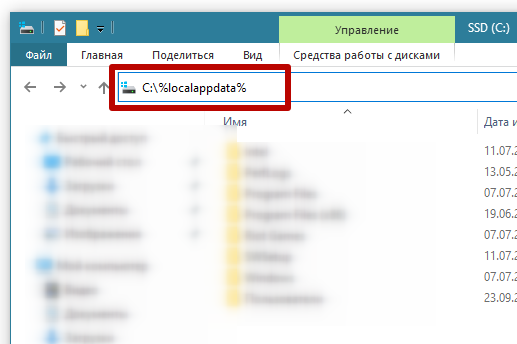
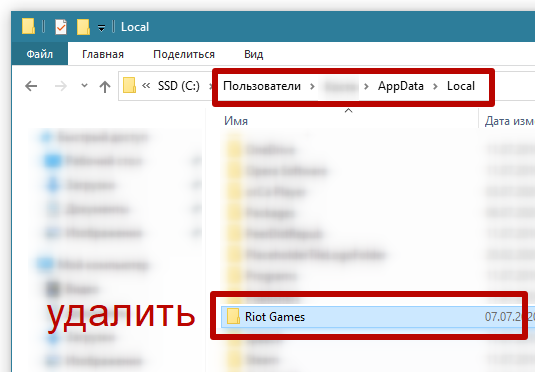
অফিসিয়াল ওয়েবসাইট থেকে Valorant ডাউনলোড করুন। আপনার জন্য সুবিধাজনক যে কোনও ড্রাইভে প্রশাসক হিসাবে ইনস্টল করুন এবং রিবুট করার পরে, ইন্টারফেসের ক্রিয়াকলাপ পরীক্ষা করার চেষ্টা করুন।
যদি এটি ইন্টারফেস ফেরাতে সাহায্য না করে, তাহলে দাঙ্গা সমর্থনে লিখুন।